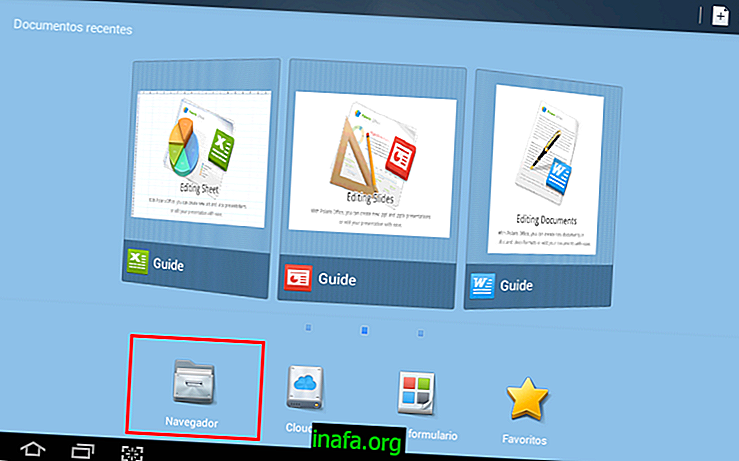De 20 vanligaste Android-problemen och hur man löser dem
Android är ett bra operativsystem, men eftersom det har vissa problem, särskilt efter en lång tid med användning. Några av dessa är vanliga Android-problem som vi just såg på praktiskt taget alla dina enheter.
Så du behöver inte alltid leta efter lösningar separat för var och en av dem, vi har listat de 20 vanliga Android-problemen och hur du löser dem mest effektivt och snabbt. Njut av tips!
1. Batteriets livslängd för Android

Detta är förmodligen en av de vanliga Android-problemen som irriterar användarna mest, eftersom det i princip påverkar dem alla. Lyckligtvis är detta något du kan arbeta med! Klicka bara här och läs vår artikel med 11 tips för din Android-batteritid .
2. Problem med anslutning
Utifrån ingenstans kan du ha problem med olika typer av anslutningar, vare sig det är Wi-Fi, ditt mobilnät, 3G eller Bluetooth-signal. Men lugna dig, ingen anledning att oroa dig.
För det mesta är det inte ens nödvändigt att stänga av och slå på den aktuella enheten, bara aktivera flygplansläget i några ögonblick. När du inaktiverar det är det mycket troligt att anslutningarna fungerar igen. Om problemet kvarstår, gör det gamla schemat för att starta om enheten själv.
3. Appar kraschar på Android

Kolla på Google Play för några uppdateringar eftersom de vanligtvis kommer ut när nya app-problem upptäcks.
Läs också: 10 appar för att titta på filmer och serier på din Android
4. Enheten har stängts av och slås inte på alls
Ibland kan din enhet bli galen och stänga av sig själv. Oavsett om det inte finns något skäl eller för att ditt batteri är helt urladdat. Men när du trycker på knappen för att slå på den och den inte ger några tecken på liv, kan du inte vara orolig.
Om batteriet har slut och du inte vill sätta på det trots att det är anslutet till laddaren, låt det ligga där i ungefär 10 minuter och försök igen. När batteriet tar slut kan det ta några minuter innan enheten slås på igen.
Om problemet kvarstår eller batteriproblemet inte är klart gör du följande: tryck på strömbrytaren och volymknappen samtidigt. Den här kombinationen låter dig vanligtvis ta bilder på din Android-skärm, men när den är av, tvingar dessa knappar Android att visa några startalternativ.
Du kan se alternativen genom att trycka på volymknapparna, men vi rekommenderar att du helt enkelt håller dig till alternativet som visas först (vanligtvis en stor "Start" skriven i grönt) och sedan trycka på strömknappen för att välja det. Din Android kommer att tvingas arbeta.
5. Systemkrasch och avmattning

Det är en bra idé att inte låta filer samlas på ditt SD-kort eller internminne utan anledning, till exempel foton eller videor som kan lagras på din dator eller i en molntjänst. Stäng också applikationer alltid efter att du har använt dem, eller så fortsätter de att använda enhetens processor och sakta ner den. Gå slutligen till dina inställningar och leta efter fliken "Program". Där kan du avinstallera det du inte längre använder eller rensa app-cachen, påskynda ditt system och undvika en av de vanligaste Android-problemen.
6. Google Play fungerar inte
En mycket vanlig sak som händer är att du försöker öppna Google Play för att se nya appar eller uppdateringar och se att webbshoppen plötsligt helt enkelt stänger av sig själv efter att den öppnas. Detta är en av de vanliga Android-problemen som i princip träffar alla dess versioner, men det kan enkelt lösas:
Gå till dina inställningar och leta efter fliken "Apps". Du ser en lista över dina installerade appar, inklusive Google Play-appen. Klicka på det och välj alternativet "Rensa cache". Nu börjar du bara starta om din enhet och Google-butiken ska fungera igen.
7. Google Play laddar inte ner de appar du vill ha
Eftersom vi har ämnet för Google Play är det värt att ta itu med problemet med butiken att inte ladda ner de appar du väljer. Detta är extremt irriterande men också lätt att fixa. Gör först exakt vad vi sa i det föregående ämnet och rensa Google Play-cachen.
Starta om enheten och om problemet kvarstår raderar du bara nedladdningshistoriken från Google Play själv.
8. Google Play har försvunnit

För att lösa, gå till fliken "Apps" i dina inställningar och sök igen på Google Play. I alternativen som kommer att visas ser du knappen "Aktivera" (eller "Inaktivera", som den alltid ska vara som standard) om detta är problemet. I det här fallet klämmer du bara på det så fungerar allt normalt.
9. RAM är nästan allt upptaget
Detta är mycket vanligt när du installerar flera applikationer. Ju fler appar, desto mer RAM-minne behöver du från din enhet, vilket kommer att sakta ner dig. Detta händer ännu mer när flera appar finns kvar i bakgrunden, särskilt de som du inte ens märker.
Vårt första tips är att inte lita på appar som påstår att eliminera bakgrundsappar (känd som Task Killers), eftersom de bara kommer att bromsa prestandan för appar som verkligen behöver köras i bakgrunden. Det bästa du kan göra om RAM komprometteras är att granska vad du verkligen använder eller inte och avinstallera de mest värdelösa applikationerna.
10. Mina nedladdningar slutförs inte
Ett av de vanliga problemen med Android som, även om det är litet, är väldigt irriterande, händer genom att låta en del nedladdningar rulla på din enhet först efter att ingen har slutat eller som helt enkelt gav ett fel. Detta är vanligtvis ett problem orsakat av Android: s egen nedladdningshanterare och kan lösas genom att helt enkelt rensa cachen igen.
Gå till fliken med dina appar under "Inställningar" och leta efter appen "Nedladdningar". Rensa cachen och starta om enheten. Dina nedladdningar bör återgå till normalt kort efter.
11. Jag kan inte hitta mina nedladdningar

Detta innebär att om du är beroende av Google har vi inte tillgång till Android-mappar i själva enheten, bara när den är ansluten till en PC. Lyckligtvis finns det många applikationer som är bara för dig att enkelt hantera och utforska dina mappar och filer. Om du vill ha en rekommendation kan du ladda ner ES File Explorer-appen via den här länken, vilket borde tjäna dig bra!
12. Problem med att köra videor
Om din ursprungliga Android-spelare inte kan spela en video som du laddade ner rekommenderar vi att du laddar ner och installerar en annan spelare som stöder olika format. Vad vi kan rekommendera är MX Player (ladda ner den från den här länken).
Appen är riktigt bra och kör ungefär vilket videoformat du kan föreställa dig och fungerar bra med separata undertextsfiler.
13. Malware har installerats
Alla Android-användares mardröm installerar oavsiktligt skadlig programvara, inte minst för att Google Play inte är den mest bevakade butiken i världen. Vad vi kan råda är att du alltid tittar på kommentarerna från andra användare och aldrig installerar de utlovade piratkopierade spel och applikationer som sprids över internet.
Om skadan redan har gjorts rekommenderar vi att du använder en pålitlig applikation för att hitta och ta bort skadlig programvara. Lookout är ett av de mest effektiva alternativen i dag och är fortfarande gratis. Du kan ladda ner den från den här länken.
14. SD-kort identifieras inte längre
Tyvärr kan detta vara ett mycket vanligt problem i livet för

Du kan till och med formatera ditt SD-kort på själva Android-enheten genom att gå till fliken "Lagring" och välja alternativet "Format SD-kort". Detta bör lösa eventuella problem, men om inte, kan det hända att ditt kort inte längre fungerar som det ska.
15. Enheten ansluter inte till Wi-Fi
Tro det eller inte, detta är en av de vanliga Android-problemen som förmodligen orsakas av din router och inte på grund av Android. För att ta reda på det, se till att andra enheter (som en bärbar dator, videospel etc.) kan ansluta ordentligt till Wi-Fi och att internet fungerar smidigt.
Om så är fallet kan problemet vara den direkta anslutningen mellan routern och din specifika Android-enhet, vilket kan hända mycket oftare än du tror. Försök stänga av routern i några minuter och se om signalen kommer att fungera igen senare. Detta löser vanligtvis allt, men problemet kvarstår, radera routerinformationen i Wi-Fi-inställningarna på din enhet och starta om den. Välj sedan önskat Wi-Fi-nätverk och ange din routers säkerhetslösenord som om du ansluter för första gången.
16. Bluetooth eller mobilnätverk fungerar inte
Andra anslutningsproblem kan uppstå med Bluetooth eller ditt mobilnätverk, som helt enkelt kan sluta fungera. Starta om telefonen kan vara ett snabbt sätt att lösa den, men om den inte fungerar, slå bara på enhetens "Flygplansläge" i några minuter. När du stänger av den borde allt vara normalt
17. SMS har inte skickats

Men det finns något att prova om du misstänker att problemet är med din enhet. Prova flygläget, som vi talade om i föregående ämne, och om det inte fungerar kan du prova att ladda ner en annan app för att skicka dina meddelanden.
18. Problem med appsynkronisering
Många appar, till exempel Google Drive eller Dropbox, använder synkronisering för att komma ikapp med innehåll som kan ha lagts till din dator eller webbläsare. Problemet är när denna synkronisering börjar ge fel.
Detta är vanligtvis ett annat av de vanliga Android-problemen som har att göra med din Wi-Fi-anslutning, men om allt fungerar perfekt kommer felet troligen att komma från själva appen. Se till på Google Play om appen i fråga har några nya uppdateringar, som kan lösa. Om inte, avinstallera appen och försök att installera den igen för att lösa problemet.
19. Pekskärmen svarar inte på kommandon
Vad kan vara värre än en pekskärm som inte svarar på dina pekskommandon? Detta kan bero på ett allvarligare problem, som att låta din enhet ta en mycket fula tumling eller falla i vattnet. Dessa saker kunde bara lösas med teknisk hjälp i det här fallet.
Men om inget av detta har hänt med din enhet kan det bara vara ett tillfälligt systemfel. För att lösa, stäng av enheten och låt den stå i 10 minuter om möjligt. När du sätter på den är allt troligtvis normalt.
20. Enheten laddas inte

Generellt sett är problemet med din vanliga laddningskabel, som redan kan användas och fungerar inte. I så fall byt ut laddaren med en kvalitetsladdare (inte nödvändigtvis en från din mobiltelefontillverkare). Om problemet är med alla laddare som du testar är det bäst att ta enheten själv för service.
Vad tyckte du om vår lista över vanliga Android-problem?
Vi hoppas att du har hittat lösningen på vanliga Android-problem som kan ha påverkat din enhet! Men om ditt problem är ovanligt och orsakas av ett virus, kolla in vår handledning om hur du tar bort virus från Android!